您是否不知道 wp-config 文件是什么并且已经阅读了指导您编辑它的教程? 如果您需要任何东西,我们可以满足您的要求。 您将在本教程中学习如何正确编辑 WordPress wp-config.php 文件。
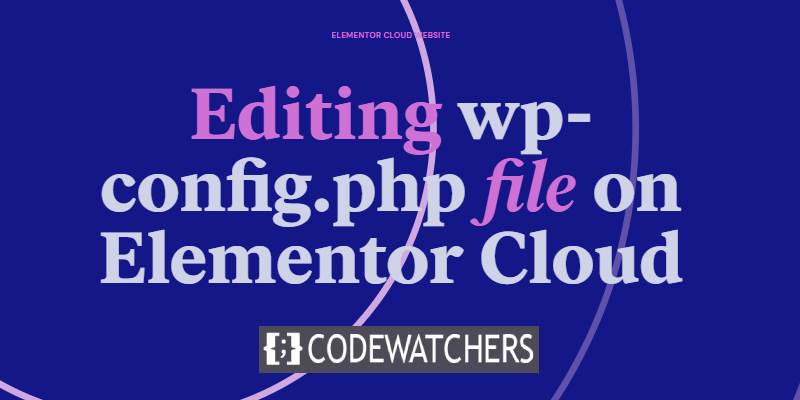
什么是 wp-config.php File?
这实际上是一个 WordPress 配置文件,它定义了 WordPress 应该如何连接到数据库、它如何处理内存、编辑器功能和其他有用的配置。
Elementor Cloud 网站上已提供此文件。 您无需执行任何操作即可创建该文件。
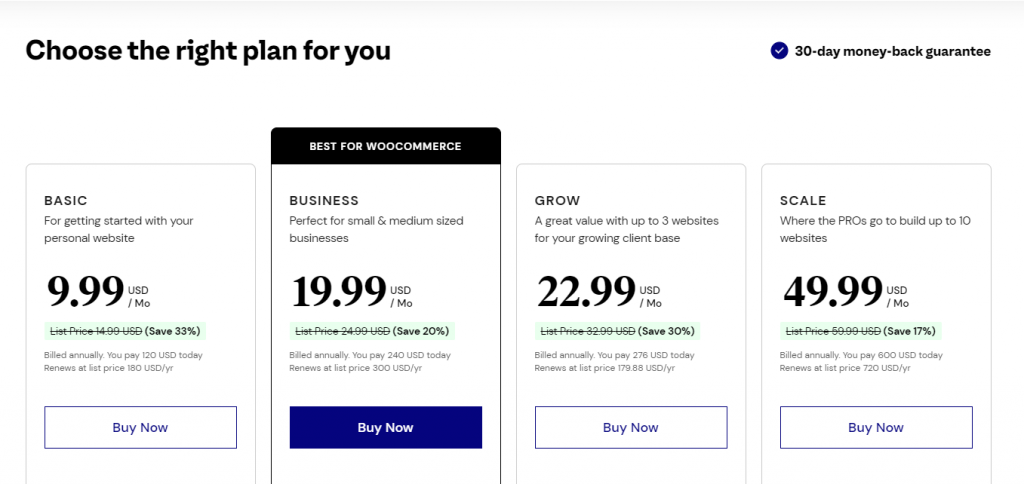
WordPress 的配置文件 (wp-config.php) 包含的不仅仅是关于数据库的信息。 在本文的后面,我们将更详细地介绍它们。
创建令人惊叹的网站
使用最好的免费页面构建器 Elementor
现在开始您应该避免篡改此文件,除非您别无选择,因为它包含敏感信息。
因为您正在阅读本文,所以您需要更改 wp-config.php 文件。 为避免灾难,请遵循以下段落中概述的步骤。
在 Elementor Cloud 上创建备份
您需要做的第一件事是创建 Elementor 云网站的完整备份。 wp-config.php 文件对 WordPress 站点至关重要,一个小错误就会导致您的站点无法访问。
然后我们将访问 my.elementor.com 并选择我们想要执行更改的网站,然后单击“管理此网站”。

然后我们将向下滚动,直到我们看到备份部分。 从那里您将通过单击“创建新备份”来创建手动备份。

完成后,您将创建一个备份。
编辑 wp-config.php 文件
为了编辑这个文件,我们需要在 WordPress 上安装一个插件。 我们将使用允许我们访问该文件的文件管理器。 我们将安装的插件名为:Advanced File Manager。
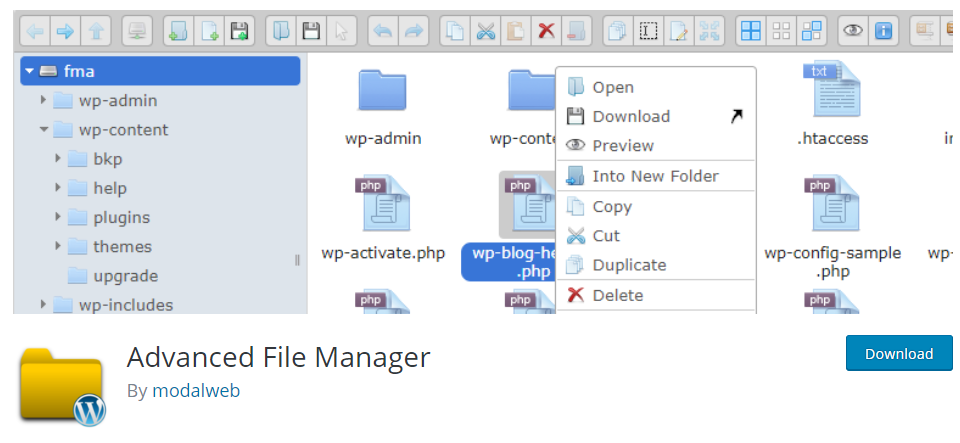
安装此插件后,您只需启用它即可。 启用插件后,您将前往“ wp-content ”,在那里您将看到 wp-config.php 文件。
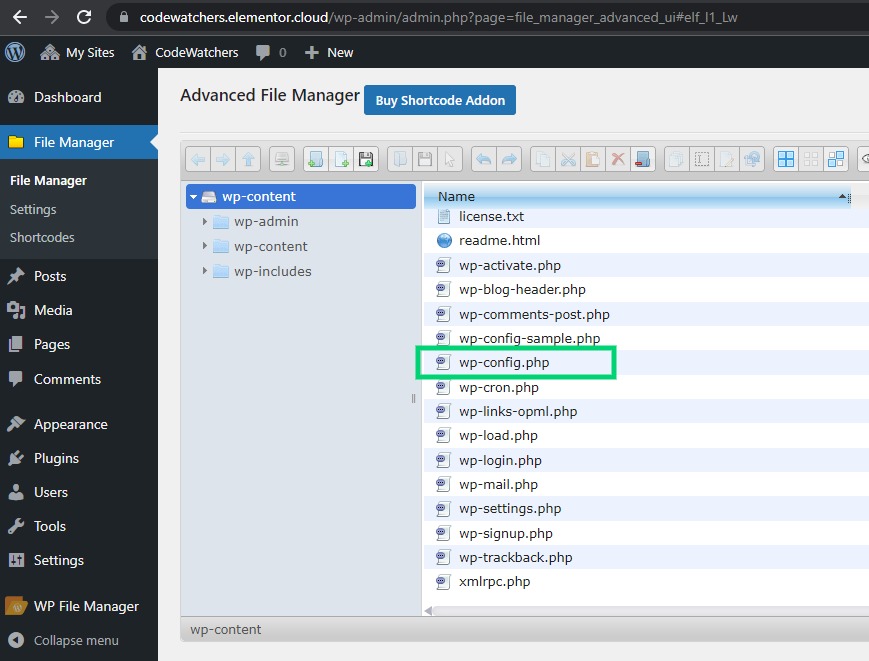
通过右键单击该项目,您将看到用于编辑该文件的更多选项。
理解 wp-config.php 文件
在开始之前,让 ’s 看一下默认的 wp-config.php 文件的完整代码。 您还可以在此处查看此文件的示例。
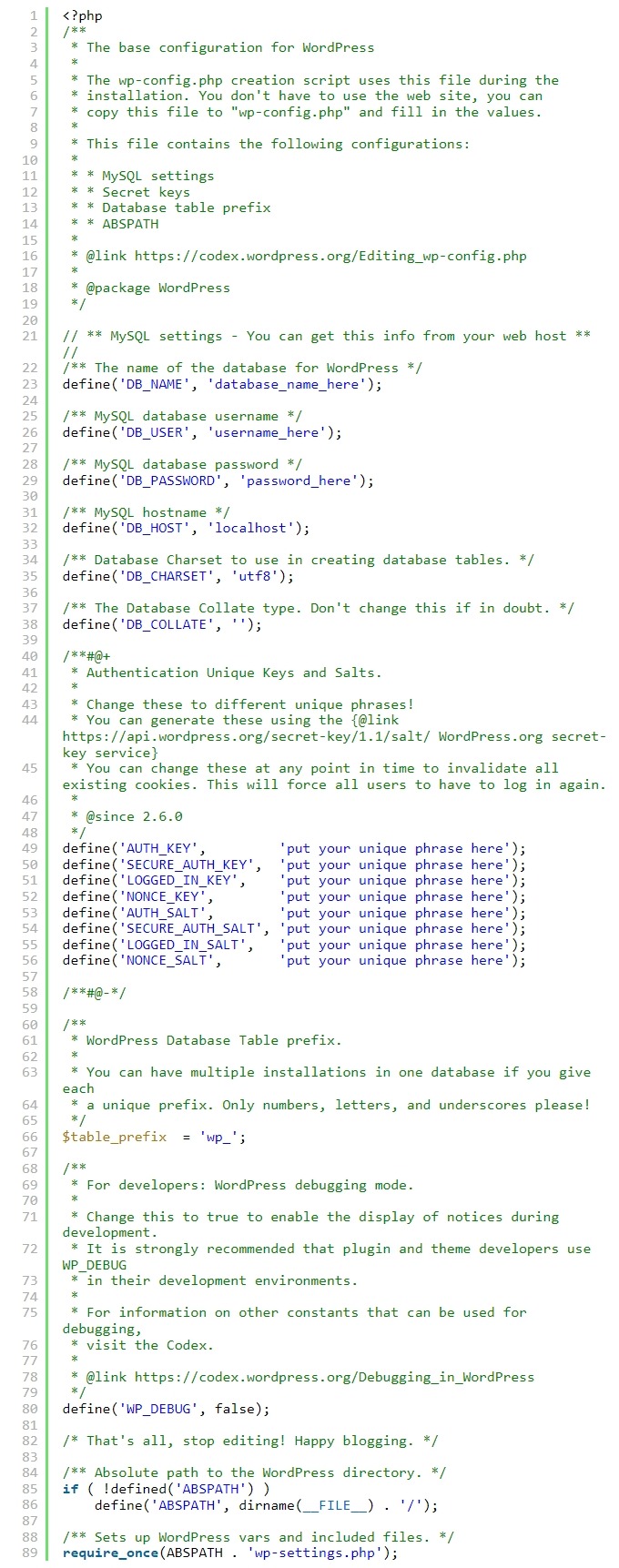
在 wp-config.php 文件本身中,每个部分都有详细的记录。 PHP 常量用于定义此页面上几乎所有的参数。
define( 'constant_name', 'value' );有用的 wp-config.php 技巧和设置
可以通过更改 wp-config.php 文件来修复许多常见的 WordPress 错误。
使用 wp-config.php 更改上传目录
/wp-content/uploads/ 目录是所有 WordPress 媒体上传的默认位置。 在您的 wp-config.php 文件中,您可以添加一行代码,允许您将媒体文件移动到另一个位置。
define( 'UPLOADS', 'wp-content/media');请记住,上传目录路径是相对于 WordPress 中自动设置的 ABSPATH 的。 这里不能使用绝对路径。
在 WordPress 中禁用自动更新
在 WordPress 3.7 中,WordPress 引入了自动更新。 如果有较小的更新,WordPress 网站现在可以自动更新。 尽管 WordPress 的自动更新非常适合安全,但它们有时会破坏网站并使其无法使用。
wp-config.php 文件中的一行代码将阻止所有自动 WordPress 更新发生。
define( 'WP_AUTO_UPDATE_CORE', false );限制 WordPress 中的发布修订
WordPress 内置了自动保存和修订功能。 请参阅我们的修订后教程,了解如何还原 WordPress 中的更改。 如果您的站点很大,WordPress 数据库备份的大小可能会增加。
通过将以下代码添加到您的 wp-config.php 文件来限制帖子可以进行的修订次数。
define( 'WP_POST_REVISIONS', 3 );将“3”重新排列为您要保留的修订数量。 WordPress 实现了一项新功能,可以自动删除旧版本。 尽管如此,您之前的所有修订都保留在您的数据库中。
我们真诚地希望本文能让您更好地了解 WordPress 的 wp-config.php 文件以及您可以在Elementor Cloud上对其进行的各种自定义。




